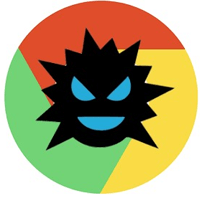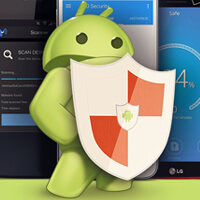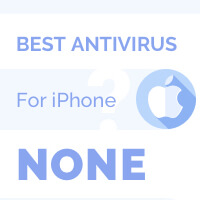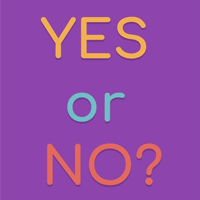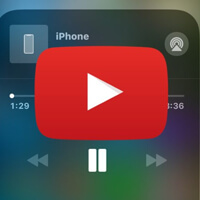Cách Tìm iPhone Bằng iCloud, Siri hoặc Find My
Hướng dẫn cách tìm iPhone bằng iCloud, Siri hoặc Find My cực đơn giản. Nếu như bạn có nhiều thiết bị Apple thì đây sẽ là mẹo hữu ích mà bạn ước giá có thể biết sớm hơn.

Không giống như bài viết Tìm iPhone bị mất đã được chia sẻ trước đây. Bài viết này giúp hỗ trợ tìm kiếm các thiết bị iOS ở phạm vi nhỏ như trong nhà hoặc quán ăn. Tỷ lệ thành công cao và nhanh hơn so với các cách tìm thông thường.
Dietvirus.me sẽ chia sẻ 3 cách khác nhau là bằng: Siri, cách tìm iPhone bằng iCloud và Find My ( trước đây là Find my iPhone ). Cụ thể từng cách ở ngay bên dưới nhé!
Nội Dung Chính
Cách tìm iPhone bị mất bằng iCloud

Cách tìm iPhone bằng iCloud cực kỳ đơn giản. Mọi người sẽ cần phải có internet, có tài khoản iCloud đã đăng nhập trên iPhone bị mất và một sản phẩm iOS khác có thể là máy tính hoặc ipad. Tiếp theo thực hiện các bước như sau:
1. Trên thiết bị iOS khác như: iPad hoặc trên máy tính.

2. Đăng nhập tài khoản Apple ID đúng với trên thiết bị bị mất

3. Nhấn vào Tìm iPhone ( Find iPhone )
4. Đăng nhập lại bằng mật khẩu Apple ID. Chọn Tất cả thiết bị ( All Devices ) và chọn thiết bị bị mất.

5. Nhấn vào Phát âm thanh ( Play Sound )
Lúc này đi theo âm thanh phát ra và tìm ra chiếc iPhone bị mất. Cực kỳ đơn giản và nhanh chóng phải không nào. Chúng ta hãy tìm tới cách tiếp theo còn nhanh hơn nữa.
Tìm iPhone bằng Siri
Trường hợp iPhone ở ngay gần bạn. Vẫn nằm trong phạm vi âm thanh lời nói có thể nghe thấy.
Đây là phương pháp nhanh nhất để tìm iPhone bị mất. Chỉ cần nói: “Hey Siri, Where are you?”. Siri sẽ trả lời “I’m here”.
Ưu điểm: Cực nhanh, đơn giản
Nhược điểm: Trong bán kính nhỏ, nơi siri nghe được giọng nói. Thích hợp ở trong nhà, phòng.
Tìm iPhone bằng siri bị mất gần đó
1. Nói “Hey Siri, Find my iPhone” hoặc “Hey Siri, Find my iPad“

2. Yêu cầu phải cùng một tài khoản Apple ID nhé, nếu có nhiều thì hãy nhập vào cùng một cái giống nhau và chọn thiết bị cần tìm.

3. Chúng ta sẽ nhận được thông báo rằng Siri đang bắt đầu Ping ( phát ra âm báo )
4. Thực hiện theo lệnh Ping tới iPhone hoặc iPad bị mất. Cuối cùng nhấn vào Ok khi bạn đã tìm thấy.
Cách tìm iPhone bị mất bằng Find My
Để sử dụng cách này thì bắt buộc điện thoại iPhone của bạn phải đã bật tính năng Find my này trước đó. Bạn không thể nào mở tính năng này từ xa dù là bằng cách nào.
Đây có thể coi là nhược điểm của cách tìm iPhone bị mất bằng Find My. Vì vậy, tốt nhất bạn nên kích hoạt chúng từ trước để phòng những trường hợp như thế này. Mọi người có thể tham khảo cách bên dưới.
>> Bài viết liên quan: Cách bật Find my iphone iOS 14, 13
1. Truy cập ứng dụng Find My. Đăng nhập tài khoản Apple ID giống với iphone bị mất

2. Nhấp vào Thiết bị ( Devices ) ở bên dưới. Chọn thiết bị cần tìm.

3. Nhấn vào Phát âm thanh ( Play Sound ).

Những kinh nghiệm để tìm iPhone bị mất dễ dàng
Việc để quên điện thoại trong nhà, ngoài xe chỉ là một tình huống bình thường, không gây ra mất mát. Còn trong trường hợp bạn để quên ở ngoài quán, bị người khác lấy mất thì sẽ vô cùng nguy hiểm.
Để có thể tự bảo vệ mình trước trường hợp này bạn nên tạo thói quen cho mình như sau:
1. Tạo mật khẩu màn hình bằng chữ, không tạo bằng số bởi rất dễ hack
2. Sao lưu điện thoại thường xuyên lên tài khoản icloud và nhớ xóa các bản sao lưu cũ để giải phóng bộ nhớ
3. Bật tính năng Find my mọi lúc
4. Lưu trữ mật khẩu và tài khoản icloud vào một nơi an toàn. Tốt nhất là ghi vào một quyển sổ mật khẩu.
Tóm lại
Hẳn mọi người giờ cũng đã để ý rằng, nếu phát hiện iPhone bị mất càng sớm thì việc tìm lại iPhone càng dễ dàng. Đặc biệt là đối với diện tích nhỏ thì lại càng nhanh tìm thấy được và nhiều cách cực kỳ đơn giản.
Trên đây là những phương pháp tốt nhất để tìm iPhone ở khu vực gần hiệu quả nhất. Nếu như bạn còn thắc mắc nào khác thì hãy bình luận bên dưới hoặc liên hệ với đội ngũ Dietvirus.me để được hỗ trợ miễn phí.
Advertising